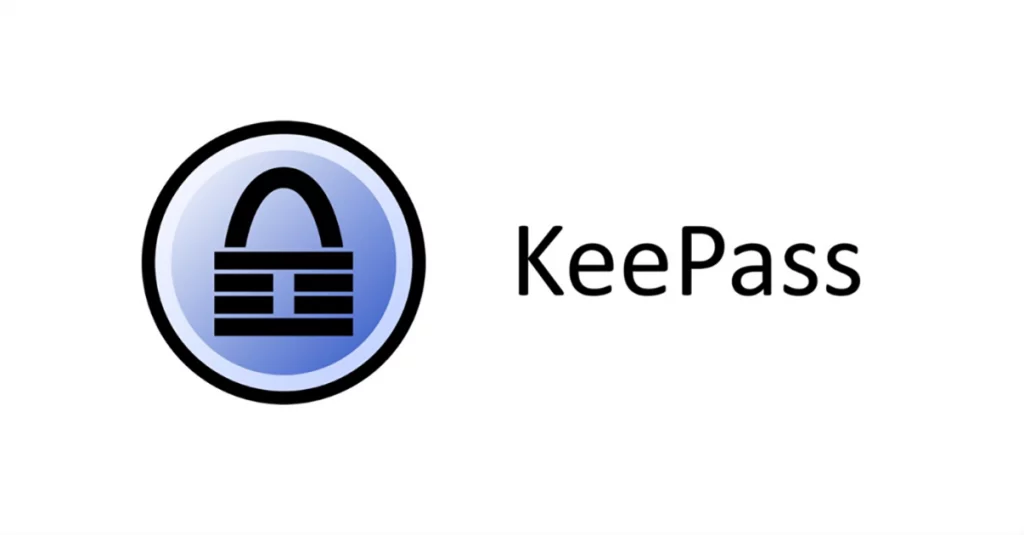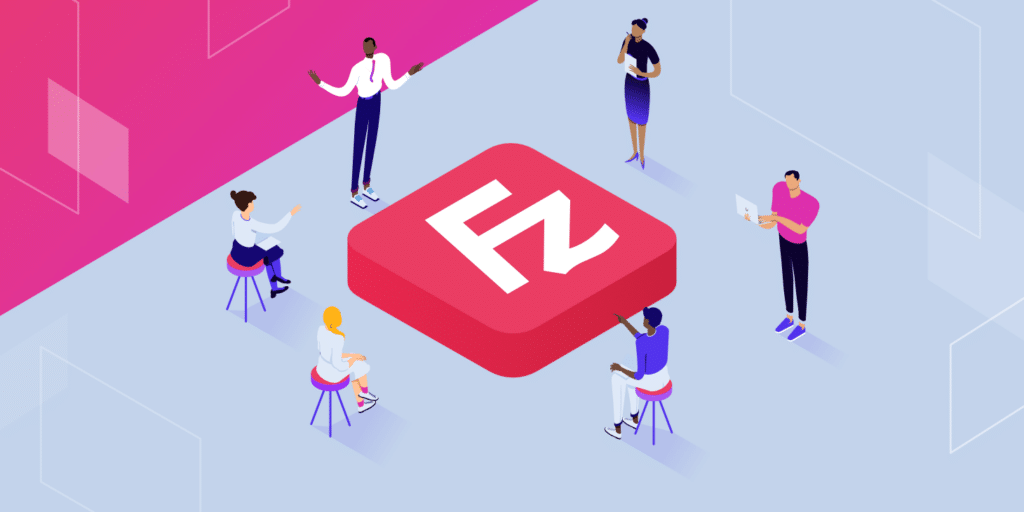Avec la montée en puissance du cloud, de la virtualisation et de l’automatisation, il est devenu de plus en plus essentiel pour les administrateurs système et les ingénieurs DevOps de pouvoir créer rapidement des environnements de test ou de démonstration. C’est dans ce contexte qu’AutomatedLab se distingue : un framework open source basé sur PowerShell, conçu pour automatiser la création et la configuration de laboratoires virtuels complets.
1. Qu’est-ce qu’AutomatedLab ?
AutomatedLab est un projet initié par un groupe de passionnés (dont Marcus Rath, Raimund Andrée, et d’autres membres de la communauté) qui vise à faciliter la mise en place d’environnements de test sous Windows et sous certaines distributions Linux. Grâce à des scripts PowerShell et des configurations prédéfinies, il permet de déployer rapidement des machines virtuelles, de configurer des rôles (comme Active Directory, DNS, SQL, Exchange, etc.) et de relier automatiquement ces machines dans un réseau virtuel cohérent.
Pourquoi l’utiliser ?
Gain de temps : La création et la configuration manuelles de multiples machines virtuelles peuvent s’avérer longues et fastidieuses. AutomatedLab exécute les tâches récurrentes (configuration réseau, installation de rôles, etc.) à votre place.
Standardisation : L’outil suit des scripts et des templates, ce qui garantit la cohérence des environnements de test.
Évolutivité : Vous pouvez aisément cloner ou étendre un lab pour tester différents scénarios (mises à jour, nouveaux rôles serveurs, tests d’intégration, etc.).
Support Windows et Linux : Même si l’outil est principalement conçu pour l’écosystème Microsoft, il commence à intégrer des fonctionnalités pour Linux, permettant des scénarios hybrides.
2. Comment ça fonctionne ?
a) Architecture de base
AutomatedLab repose sur la puissance de PowerShell et l’interface de virtualisation de votre choix (Hyper-V, VirtualBox, VMware, etc.). L’outil se sert :
Des cmdlets PowerShell d’Hyper-V ou de VMware/VirtualBox.
De fichiers de réponse/answer files qui indiquent comment configurer un système d’exploitation (définir le mot de passe administrateur, les partitions, etc.).
De rôles préconfigurés (Active Directory, SQL Server, Exchange, etc.) qui automatisent l’installation et la configuration à l’aide de scripts PowerShell supplémentaires.
b) Les principaux composants
AutomatedLab Framework : C’est la base, qui contient les scripts principaux.
AutomatedLabDefinitions : Une collection de rôles, de fichiers de configuration et d’exemples pour déployer divers scénarios (lab AD, lab SQL, lab Exchange, etc.).
AutomatedLab.Common : Fournit des fonctions complémentaires pour la gestion des fichiers ISO, des images de systèmes d’exploitation et des certificats.
3. Installation et prise en main rapide
a) Pré-requis
PowerShell 5.1 ou version ultérieure (ou PowerShell Core pour certaines fonctionnalités).
Un hyperviseur compatible (Hyper-V est souvent utilisé sous Windows 10/11/Server, mais VMware et VirtualBox sont également supportés).
Les fichiers ISO de vos systèmes d’exploitation (Windows Server, Windows Client, éventuellement distributions Linux).
Des droits administrateur sur la machine hôte pour créer et gérer les machines virtuelles.
b) Installation via PowerShell Gallery
Si vous utilisez une version récente de PowerShell, vous pouvez installer AutomatedLab directement depuis la PowerShell Gallery :
Install-Module AutomatedLab -Scope CurrentUser
Import-Module AutomatedLabCela téléchargera et installera le module ainsi que ses dépendances.
c) Premier laboratoire simple
Créer un dossier dédié (pour y stocker les fichiers de configuration et les VMs).
Importer le module et définir le chemin d’installation :
Import-Module AutomatedLab
New-LabDefinition -Name "MonPremierLab" -DefaultVirtualizationEngine HyperV- Ajouter une machine virtuelle (par exemple un contrôleur de domaine sous Windows Server) :
Add-LabMachineDefinition -Name DC1 -Memory 2GB -OperatingSystem 'Windows Server 2022 Datacenter (Desktop Experience)' -Roles RootDC- Installer le lab :
Install-Lab
Show-LabInstallationProgressCes commandes vont télécharger ou utiliser l’ISO spécifié, créer la VM, configurer le rôle, etc.
Une fois l’installation terminée, vous disposerez d’un contrôleur de domaine fonctionnel nommé DC1, prêt à recevoir d’autres serveurs ou clients.
4. Scénarios d’utilisation
Test et validation : Avant de déployer un nouveau service dans un environnement de production (un nouveau rôle serveur, un patch critique, une application métier), vous pouvez rapidement créer un environnement isolé et réaliste.
Formation et démonstrations : Les formateurs ou conférenciers peuvent préparer des labs préconfigurés qu’il suffit de lancer pour leurs sessions.
Développement et CI/CD : Certains scénarios de pipelines (Continuous Integration / Continuous Deployment) utilisent AutomatedLab pour tester automatiquement le déploiement ou la configuration d’applications sur un environnement Windows.
Recherche et tests de compatibilité : L’outil aide les administrateurs qui veulent s’assurer qu’une nouvelle version de Windows Server ou d’une application Microsoft est compatible avec leur écosystème existant.
5. Conseils et bonnes pratiques
Organisation des ISO : Conservez vos images ISO (Windows Server, Windows 10/11, etc.) dans un répertoire central, et définissez ce chemin dans votre configuration PowerShell pour éviter de retélécharger ou recréer des images à chaque fois.
Scripts modulaires : AutomatedLab encourage déjà la standardisation ; séparez toutefois vos scripts de configuration propres à votre entreprise (installation d’agents, configuration spécifique) pour les réutiliser facilement d’un lab à l’autre.
Nettoyage régulier : Les environnements de lab peuvent devenir rapidement volumineux. Pensez à désinstaller ou à archiver vos laboratoires quand vous ne les utilisez plus.
Mise à jour du module : AutomatedLab est régulièrement mis à jour par la communauté. Surveillez les nouvelles versions pour bénéficier des derniers rôles (SQL Server récents, Active Directory 2022, etc.) et des correctifs.
Sauvegarde des configurations : Vos scripts
New-LabDefinition,Add-LabMachineDefinition, etc., constituent la documentation vivante de votre lab. Conservez-les sous contrôle de version (Git, par exemple) pour pouvoir recréer le même environnement à l’identique.
6. Perspectives et avenir
Au fil des versions, la communauté continue d’enrichir AutomatedLab pour supporter davantage de scénarios (rôles Windows Server, intégration avec Azure, support avancé de Linux). Dans un monde de plus en plus hybride, on peut imaginer que l’outil s’intègre encore mieux avec des solutions cloud pour faciliter la création de laboratoires en dehors de l’environnement local.
De plus, grâce à l’implication de contributeurs actifs, on voit apparaître des scripts d’intégration avec d’autres technologies (Docker, Kubernetes, etc.) afin de combiner tests d’applications conteneurisées et environnements Windows traditionnels.
Conclusion
AutomatedLab est un atout majeur pour tous ceux qui ont besoin de créer, déployer et détruire rapidement des environnements de test ou de démonstration. Facile à prendre en main pour les adeptes de PowerShell, il offre une standardisation et une automatisation poussées pour gagner du temps et éviter les erreurs manuelles.
Qu’il s’agisse de tester une nouvelle version de Windows Server, de former des équipes sur des rôles Microsoft ou de configurer un pipeline d’intégration continue, AutomatedLab fournit un cadre robuste et flexible. À mesure que la communauté s’agrandit, ses fonctionnalités ne cessent de s’élargir, en faisant un outil incontournable dans la boîte à outils de l’administrateur moderne.